MSI GE70 User Manual

1
Предисловие
пользователя ноутбука
Руководство
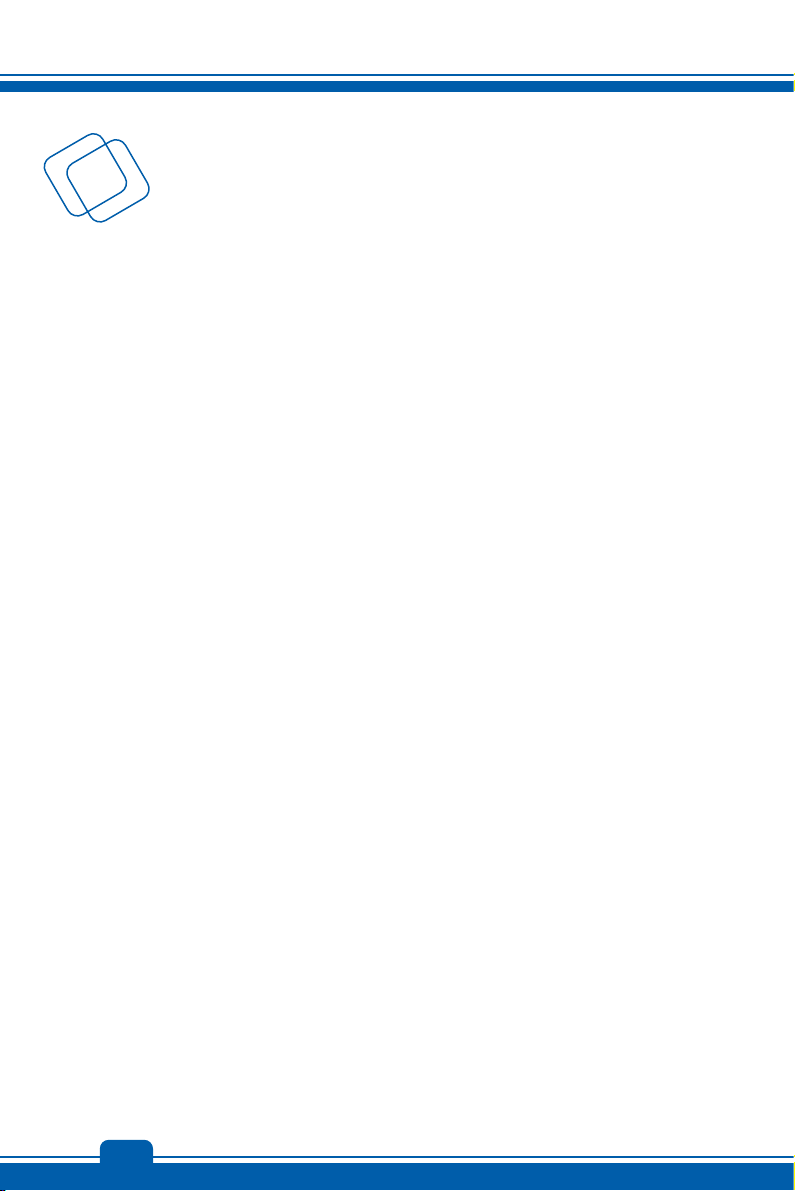
Предисловие
Содержание
Глава 1: Предисловие
Глава 2: Введение
Глава 3: Подготовка к работе
Содержание................................................................... 1-2
Нормативные требования и заявления ................... 1-4
Соответствие требованиям FCC-B к радиочастотным
помехам ..................................................................... 1-4
Соответствие требованиям FCC ............................. 1-4
Сертификат CE ......................................................... 1-4
Нормативные требования к батареи....................... 1-5
Заявление o WEEE ................................................... 1-5
Инструкции по технике безопасности...................... 1-6
Примечание об оптическом приводе ....................... 1-8
Товар ны е знаки ............................................................ 1-8
Информация o выпуске.............................................. 1-8
Структура руководства ............................................... 2-2
Распаковка .................................................................... 2-2
Общие сведения об изделии ..................................... 2-3
Вид сверху в открытом состоянии........................... 2-3
Вид спереди............................................................... 2-7
Вид справа................................................................. 2-9
Вид слева................................................................. 2-10
Вид сзади................................................................. 2-12
Вид снизу ................................................................. 2-13
Технические характеристики ................................... 2-14
Управление питанием ................................................. 3-2
Адаптер питания ....................................................... 3-2
Питание от батареи................................................... 3-2
Управление питанием в ОС Windows...................... 3-8
1-2
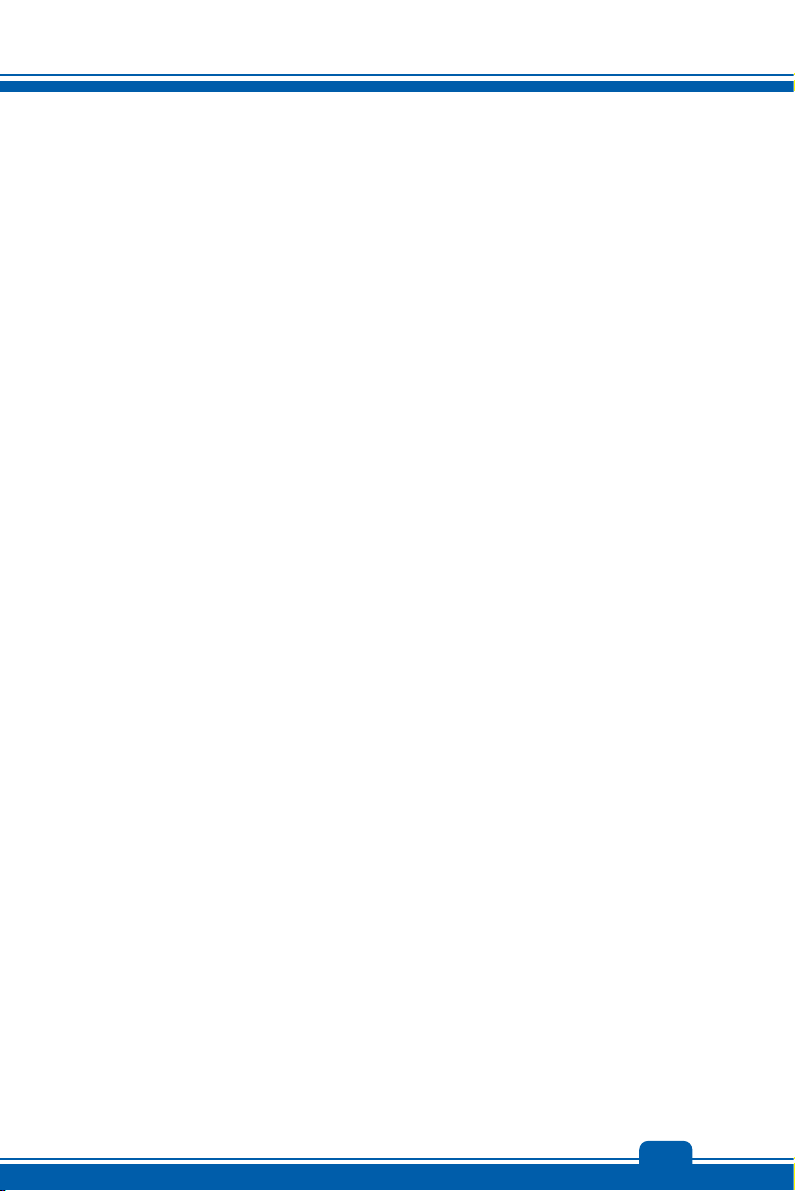
Preface
Советы по энергосбережению ................................. 3-9
Основные операции .................................................. 3-10
Советы по обеспечению безопасности и удобства
.................................................................................. 3-10
Использование клавиатуры ................................... 3-12
Описание тачпада................................................... 3-16
Информация о жестком диске ............................... 3-18
Использование оптического накопителя............... 3-18
Подключение к внешним устройс твам .................. 3-20
Подключение периферийных устройств............... 3-20
Подключение устройств связи............................... 3-21
Замена и обновление компонентов ....................... 3-22
Часто задаваемые вопросы .................................... 3-24
1-3
1-3
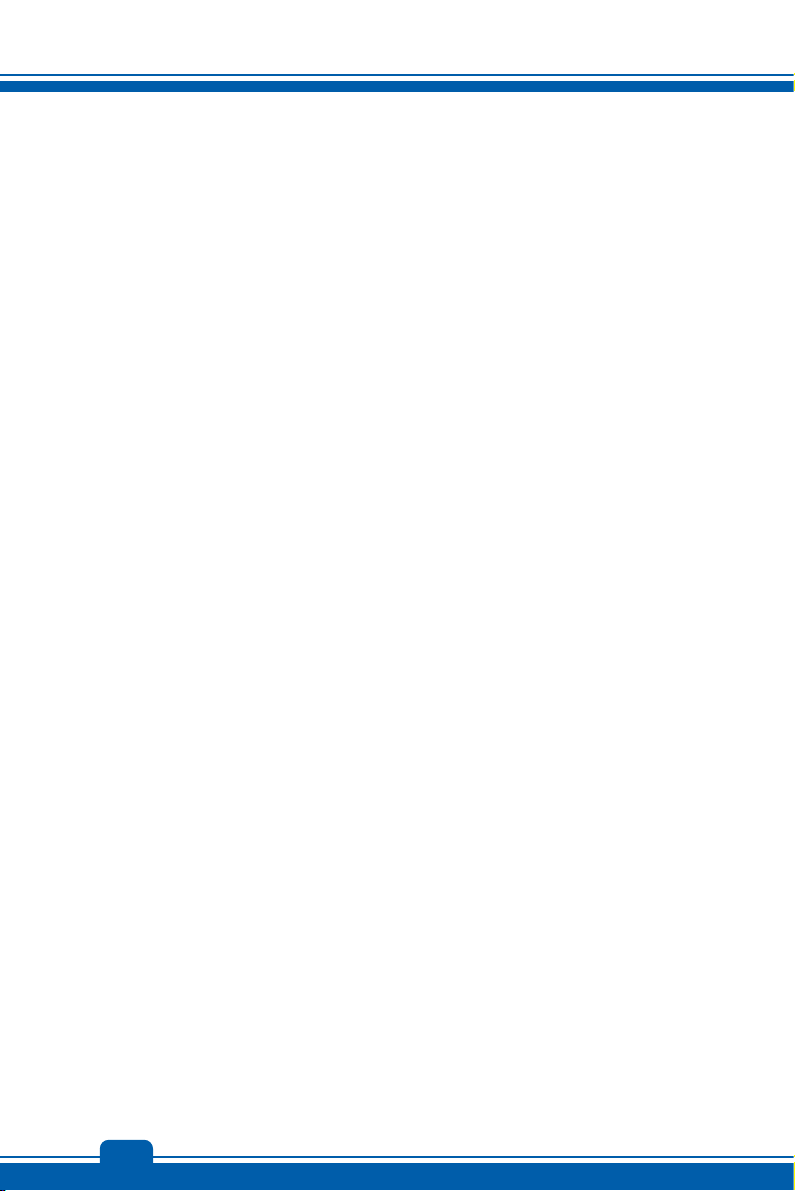
Предисловие
Нормативные требования и заявления
Соответствие требованиям FCC к радиочастотным
помехам
Данный прибор проверен и признан соответствующим ограничениям на цифровые
устройства Класса B, согласно Части 15 правил FCC (Федеральной комиссии по связи
США). Целью этих ограничений является обеспечение приемлемой защиты от помех при
установке оборудования в жилых помещениях. Данный прибор генерирует, использует и
излучает энергию на радиочастотах, и при нарушении инструкций по установке и
эксплуатации
инструкций по установке нет гарантии того, что в каком-то конкретном случае не возникнут
помехи. Если данный прибор вызывает помехи при приеме радио- и телевизионных
сигналов, что можно проверить, выключив и включив прибор, пользователю
рекомендуется попытаться устранить помехи с помощью приведенных
Изменить ориентацию или местоположение приемной антенны.
Увеличить расстояние между приемником данных и прибором.
Подключить данный прибор к розетке в цепи, отличной от той, к которой подключен
Обратиться за помощью к продавцу или опытному специалисту по теле- и
ПРИМЕЧАНИЕ
может создавать помехи для радиосвязи. Однако даже при соблюдении
ниже мер:
приемник.
радиотехнике.
Изменения, явно не
выполнение нормативных требований, могут повлечь за собой аннулирование
права пользователя на использование оборудования.
Экранированный соединительный кабель и кабель питания переменного тока,
если таковые имеются, должны использоваться в соответствии с правилами
ограничения излучений.
утвержденные стороной, несущей ответственность за
Соответствие требованиям FCC
Данный прибор соответствует части 15 правил FCC. Эксплуатация прибора допускается
при соблюдении следующих двух условий:
Оно не должно вызывать вредных помех.
Данное устройство должно быть устойчиво ко всем помехам,
включая помехи, которые могут препятствовать нормальной
эксплуатации.
1-4

Preface
Сертификат CE
Это устройство разработано в соответствии с основными требованиями
безопасности и другими соответствующими положениями, изложенными в
Европейской директиве.
Нормативные требования к батареи
Европейский Союз:
Батареи, блоки батареи и аккумуляторы не должны быть
уничтожены как несортированные бытовые отходы. Пожалуйста,
используйте общественные системы сбора вернуть, переработать
или рассматривать их в соответствие с местными правилами.
Тайвань:
Для лучшей защиты окружающей среды, отработанные батареи
следует собирать отдельно для переработки или специальной
утилизации.
Батареи таблеточного типа могут содержанны перхлоратные материалы и требуют
специальной обработки при утилизации и переработке в Калифорнии.
Для получения дополнительной информации посетите сайт:
http://www.dtsc.ca.gov/hazardouswaste/perchlorate/
1-5
Правила техники безопасности при использовании литий-ионной
батареи
Неправильная замена батареи может привести к взрыву. Replace only with the same or
equivalent type recommended by the equipment manufacturer. Discard used batteries
according to manufacturer’s instructions.
Заявление о WEEE
Under the European Union ("EU") Directive on Waste Electrical and Electronic
Equipment, Directive 2002/96/EC, which takes effect on August 13, 2005,
products of "electrical and electronic equipment" cannot be discarded as
municipal waste anymore and manufacturers of covered electronic equipment
will be obligated to take back such products at the end of their useful life.
1-5
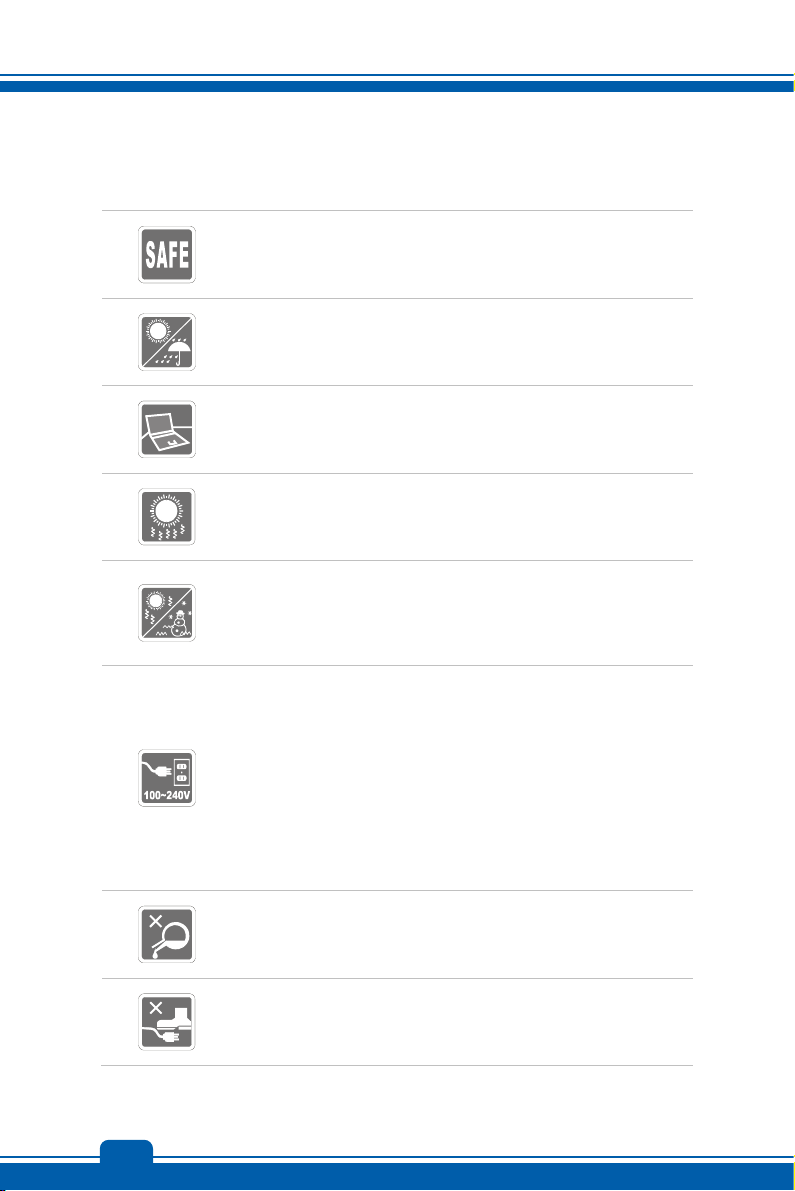
Предисловие
Инструкции по технике безопасности
Внимательно и полностью прочитайте инструкции по технике
безопасности. Необходимо учитывать все предостережения и
предупреждения на приборе и в руководстве пользователя.
Не допускайте воздействия на прибор высокой влажности и
высоких температур.
Перед настройкой прибора поместите его на устойчивую
поверхность.
Отверстия на корпусе прибора обеспечивают конвекцию воздуха и
предотвращают перегрев прибора. Не закрывайте эти отверстия.
Не эксплуатируйте прибор в непроветриваемых местах с
температурой выше 60°C (140°F) и ниже 0°C (32°F), так как это
может привести к повреждению прибора.
Максимальная температура операции: 40°C (120
Перед подключением прибора к электрической розетке
удостоверьтесь, что напряжение питания находится в
безопасных пределах и имеет величину 100~240В.
Всегда отсоединяйте кабель питания перед установкой любых
дополнительных карт и модулей.
Всегда отсоединяйте кабель питания или батарею или
настенную розетку, если устройство не будет использоваться
продолжительное время, это позволит сэкономить
электроэнергию.
O
F).
Запрещается проливать жидкость на прибор, это может привести к
его повреждению и поражению электрическим током.
Расположите кабель питания таким образом, чтобы люди не
наступали на него. Не ставьте на кабель питания никаких
предметов.
1-6
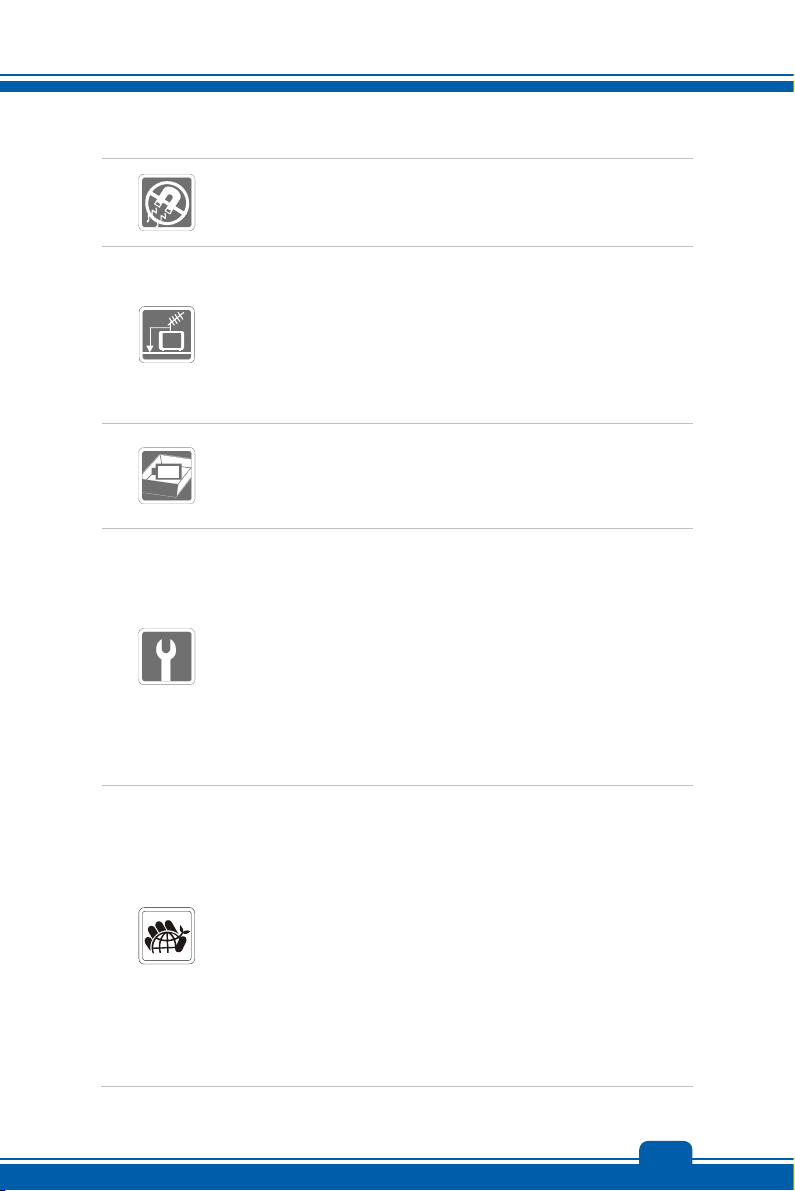
Preface
Не располагайте рядом с прибором предметы, обладающие
мощным электромагнитным полем.
При подсоединении коаксиального кабеля к ТВ-приемнику
металлический экран должен быть надежно подсоединен к системе
защитного заземления здания.
Кабельная распределительная система нужна заземлёна в
соответствии с ANSI/NFPA 70- Национальной Электрической Кодой
(NEC), особенно с Разделом 820.93. Заземлять внешний
проводимый протектор коаксиального кабеля.
Для избежания взрыва, вызван неправильной заменой батареи,
используйте батарею одинакового типа или соответственного
типа, рекомендуемого только производетелей.
Храните батарею в надежном месте.
При возникновении любой из перечисленных ниже ситуаций
обратитесь в сервисный центр для проверки оборудования:
Кабель питания или его штепсельная вилка повреждены.
В оборудование проникла жидкость.
Оборудование подверглось воздействию влаги.
Оборудование не работает должным образом, или невозможно
наладить его работу в соответствии с руководством
пользователя.
Оборудование падало
На оборудовании имеются видимые признаки повреждения.
или было повреждено.
1-7
Особенности продукции
Понижение энергосбережение во время работы в спящем
режиме
Минимальное количество веществ, вредных для окружающей
среды и здоровья
Легко утилизируемый и перерабатываемый
Сокращение использования природных ресурсов за счет
применения переработанных материалов
Продление срока службы продукта, посредством несложной
модернизации
Уменьшение издержек на производство, путём применения
политики “take-back” (возврат
продукции производителю)
1-7
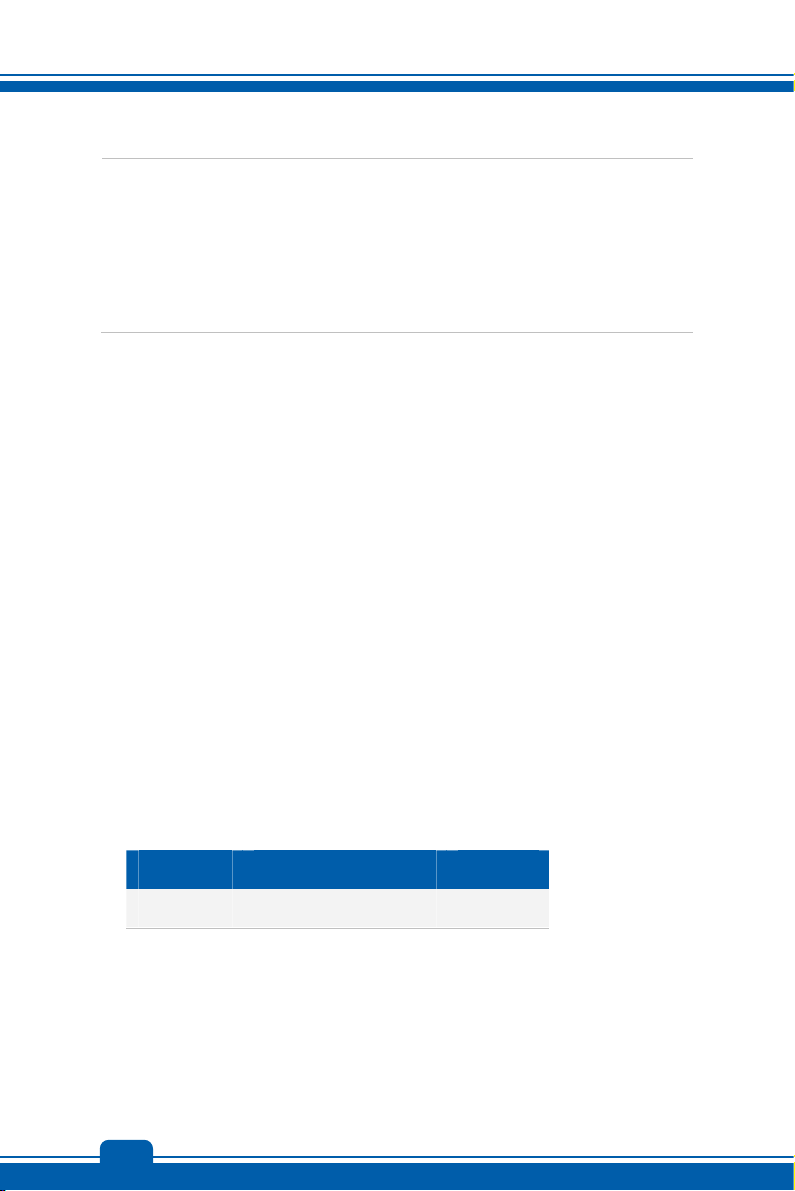
Предисловие
Экологическая политика
Этот продукт был спроектирован с учетом дальнейшей его
переработки, многократного использования некоторого его
частей и не должен быть выброшен.
Для утилизации и уничтожения отходов, пользователю следует
связаться с местным пунктом сбора материалов для
утилизации.
Примечание об оптическом приводе
ОСТОРОЖНО! Данный прибор содержит лазерную систему и классифицируется как
«ЛАЗЕРНЫЙ ПРИБОР КЛАССА 1». Для правильного использования этого прибора
внимательно прочитайте руководство по эксплуатации и сохраните его для дальнейшего
использования. При возникновении любых проблем с прибором необходимо обращаться в
ближайший АВТОРИЗОВАННЫЙ сервисный центр. Для предотвращения прямого
воздействия лазерного луча не пытайтесь разбирать
Товарные знаки
корпус.
Все товарные знаки являются собственностью соответствующих владельцев.
SRS Premium Sound, SRS и символ являются зарегистрированным товарным знаком
компании SRS Labs, Inc.
THX и THX TruStudio Pro являются товарными знаками компании THX Ltd., которые
могут быть зарегистрированы в некоторых странах. Все права защищены.
Информация o выпуске
Версия Примечание о выпуске Дата
1.0 Первая версия 02, 2012
1-8

2
Введение
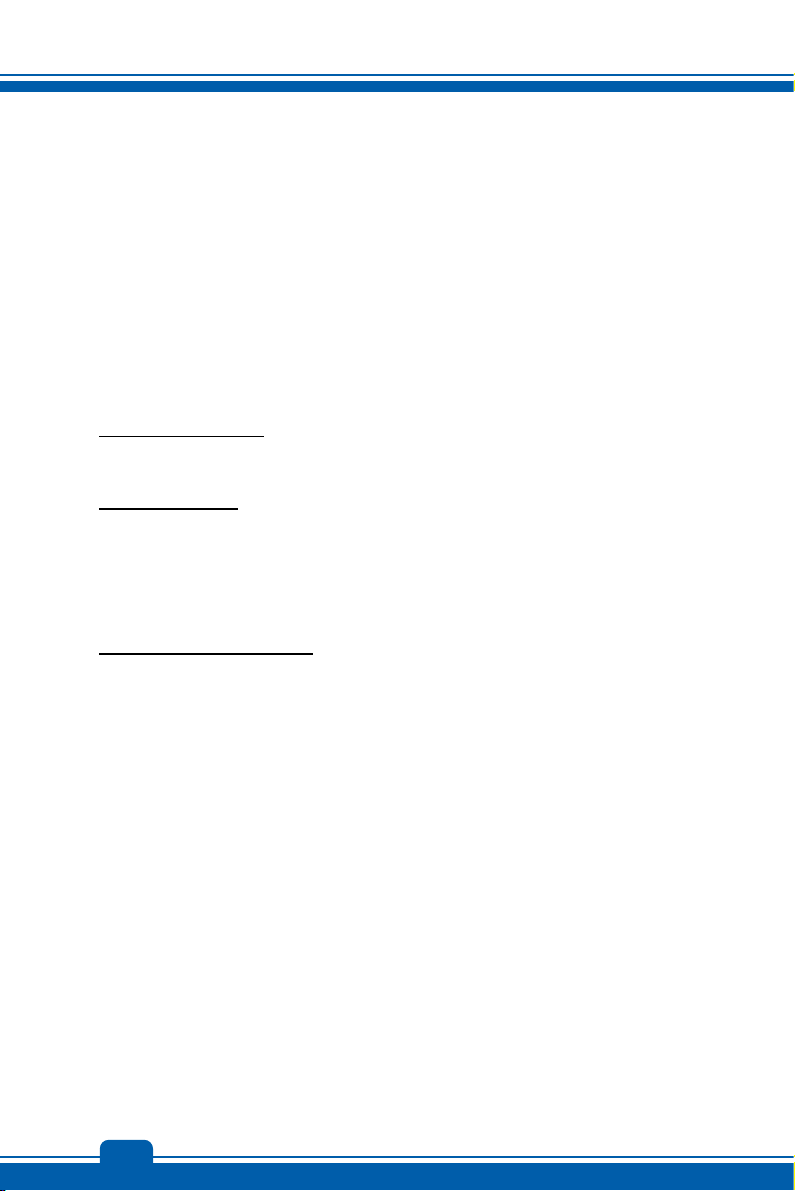
Введение
Поздравляем с приобретением этого высококлассного ноутбука. Этот совершенно новый
изысканный ноутбук повысит комфорт и эффективность вашей работы. Мы с гордостью
заверяем пользователей, что данный ноутбук полностью проверен и соответствует нашей
репутации производителя устройств непревзойденной надежности, отвечающих всем
требованиям пользователей.
Структура руководства
Настоящее руководство пользователя содержит инструкции и указания по эксплуатации
данного ноутбука. Перед его использованием рекомендуется полностью прочитать
настоящее руководство.
Глава 1 «Предисловие»
предосторожности, связанные с эксплуатацией данного ноутбука. При первом
использовании данного ноутбука рекомендуется полностью прочитать эту главу.
Глава 2 «Введение»
проверить наличие всех принадлежностей при распаковке ноутбука. При отсутствии или
повреждении какой-либо принадлежности обратитесь в магазин, в котором был
приобретен ноутбук. Также в этой главе приводятся технические характеристики ноутбука
и описываются его функциональные кнопки, кнопки быстрого запуска, разъемы,
индикаторы и внешний вид.
3 «Подготовка к работе», содержит основные инструкции по использованию
Глава
клавиатуры, сенсорной панели, жесткого диска и оптического привода. Кроме того, к
сведению пользователей ноутбука представлены процедуры установки и извлечения
батареи, подключения различных внешних устройств, устройств связи и т.п.
, содержит основные сведения по безопасности и меры
, содержит описание всех принадлежностей ноутбука. Рекомендуется
Распаковка
Прежде всего, распакуйте коробку и проверьте комплектность поставки. Если какой-либо
предмет отсутствует или поврежден, незамедлительно свяжитесь с местным продавцом
ноутбука. Кроме того, сохраните коробку и упаковочные материалы на случай будущей
транспортировки прибора. Ниже приведен перечень комплекта поставки:
y Ноутбук
y Краткое руководство
y Литий-ионная аккумуляторная батарея высокой емкости
y
Адаптер питания с кабелем питания
y Чехол (дополнительно)
y Диск с приложениями «все в одном» (содержащий полную версию руководства
пользователя, драйверы, служебные программы и дополнительное ПО
восстановления).
2-2
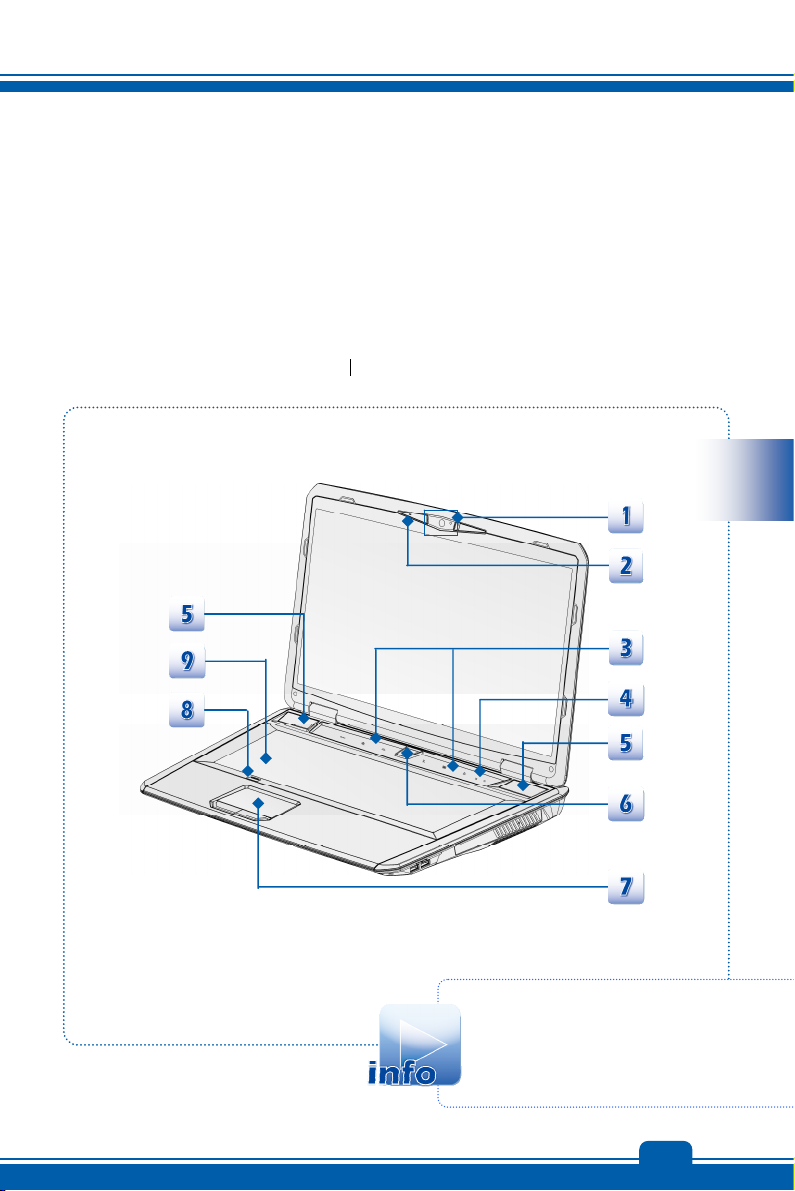
Preface
Общие сведения об изделии
В данном разделе описываются основные элементы ноутбука. Эти сведения помогут
ознакомиться с ноутбуком перед его использованием. Помните, что изображенный в
данном разделе ноутбук может отличаться от приобретенного ноутбука.
Вид сверху в открытом состоянии
Вид сверху в открытом состоянии и приведенное ниже описание позволяют ознакомиться с
основной рабочей областью ноутбука.
1-3
Выше приведенные акксесуары
могут варьироваться без
уведомления.
2-3
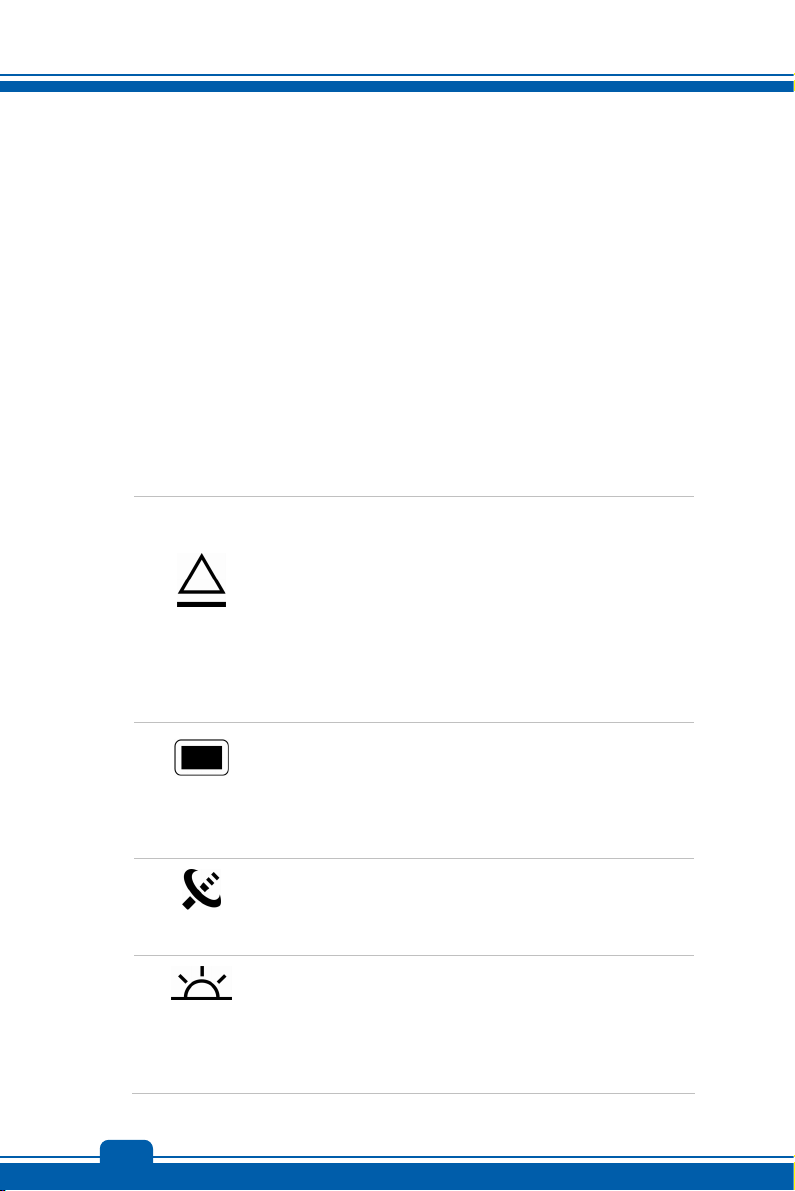
Введение
1. Веб-камера
Данная встроенная веб-камера может использоваться для фотосъемки,
видеосъемки и конференций, а также других интерактивных приложений.
Индикатор веб-камеры, рядом с веб-камерой, светится оранжевым при
активации функции веб-камеры; не горит при выключении этой функции.
2. Внутренний микрофон
В ноутбуке имеется встроенный микрофон, функционально равноценный обычному
микрофону.
3. Кнопка быстрого запуска
Нажатие кнопок быстрого запуска активирует специальные приложения или
инструменты. Нижеследующие кнопки быстрого запуска функциональны только в ОС,
с установкой приложений S-Bar. Приложение S-Bar находится на диске "все-в-одном",
поставляемом в комплекте, для простоты и удобства работы. Настоятельно
рекомендуется установить приложение S-Bar.
ODD Eject
(Извлечение
ODD)
Display Off
(Выкл.
Дисплей)
Нажмите этот сенсор для извлечения лотка для диска
из оптического привода.
Обратите внимание: Кнопка извлечения
функциональна под чистой системой DOS. Однако, в
ОС без установки приложений S-Bar, кнопка
извлечения не функциональна.
В таком случае, пользователям можно нажать ODD в
"Мой компьютер" и выбрать "Eject" для извлечения
лотка ODD.
Нажмите эту сенсорную кнопку для мгновенного
отключения дисплея, в целях экономии
электроэнергии.
Нажмите эту сенсорную кнопку снова для включения
дисплея.
2-4
WLAN (WiFi)
Keyboard LED
Backlit Switch
(Светодиоды
клавиатуры)
Нажмите этот сенсор повторительно для включения и
выключения функции WLAN.
Нажатия на эту сенсорную кнопку включают и
отключают цветные вспыхивающие светодиоды,
расположенные под клавиатурой.
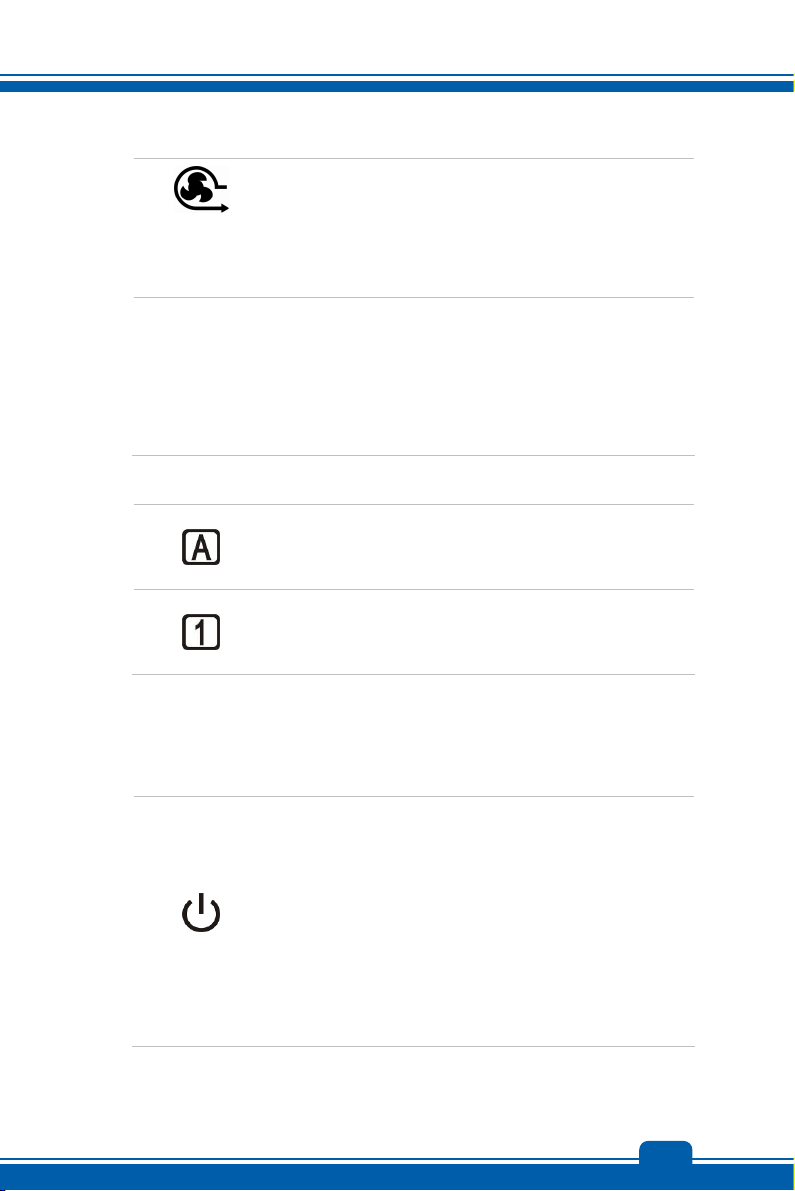
Cooler Boost
(Быстрый
охладитель)
Turbo
4. Индикатор состояния
Preface
Нажмите эту сенсорную кнопку, чтобы увеличить
скорость вращения вентилятора, для охлаждения
ноутбука в целом.
Повторные нажатия этой сенсорной кнопки выключают
и включают снова эту функцию.
После подключения адаптер питания, нажмите эту
кнопку для активации функции TDE. После активации
этой функции, система повысит вычислительную
скорость для достижения более высокой
действенности.
Caps Lock: Светится оранжевым цветом при
включении функции «Caps Lock».
Num Lock: Светится оранжевым цветом при
включении функции «Num Lock».
1-5
5. Cтерео динамики
Обеспечивают высококачественное стереофоническое воспроизведение звука класса
Hi-Fi.
6. Кнопка питания/ индикатор питания
Кнопка питания
Позволяет включать и выключать ноутбук.
Нажмите эту кнопку для пробуждения ноутбука из
режима ожидания.
Индикатор питания/ энергосбережения
Горит белым при включении ноутбука.
Горит оранжевым при включении функции NVIDIA
Optimus.
Индикатор выключается при выключении этой
функции.
2-5
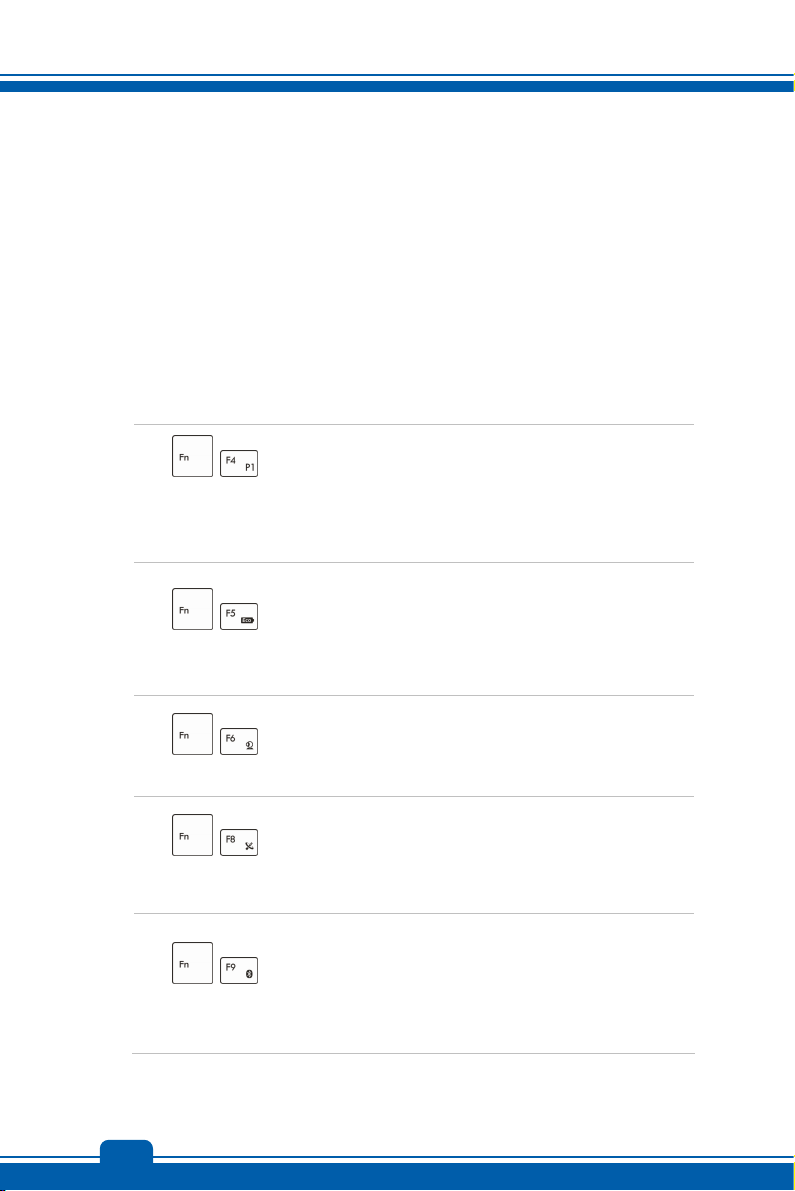
Введение
7. Тачпад
Это устройство управления положением курсора.
8. Переключатель тачпада
Этот переключатель используется для включения или выключения тачпада. Индикатор
тачпада, мигает при выключении сенсорной панели.
9. Клавиатура
Встроенная клавиатура оснащена всеми клавишами полноразмерной клавиатуры.
Кнопки быстрого запуска [Fn]
Нажатие кнопок быстрого запуска [Fn] активирует специальные приложения или
инструменты.
Сенсорные кнопки быстрого запуска позволяют повысить
+
User Defined
или
Windows Search
(опционально)
+
ECO Engine
(Энергосбережение)
эффективность работы.
Нажмите и удерживайте кнопку Fn, а потом
нажмите F4 для включения функции User Defined.
Или, нажмите и удерживайте кнопку Fn, а потом
нажмите F4 для включения функции Windows
Search.
Нажмите и удерживайте кнопку Fn, а потом
нажмите F5, чтобы циклически переключать
различные режимы поддерживаются в ECO Engine,
или выключать эту функцию ECO Engine, или
выключать эту функцию.
Нажмите и удерживайте кнопку Fn, а потом
нажмите F6 для включения функции Вебкамера.
Нажмите ее ещё раз для выключения.
Нажмите и удерживайте кнопку Fn, а потом
нажмите циркилически F8 для включения и
выключения функции Беспроводной ЛВС (WiFi).
Нажмите и удерживайте кнопку Fn, а потом нажмите
F9 для включения функции Bluetooth. Нажмите ее
ещё раз для выключения.
Эта кнопка функции не доступна, когда функция
Bluetooth не поддерживается.
(опционально)
+
Вебкамера
+
WLAN
(WiFi)
+
Bluetooth
2-6
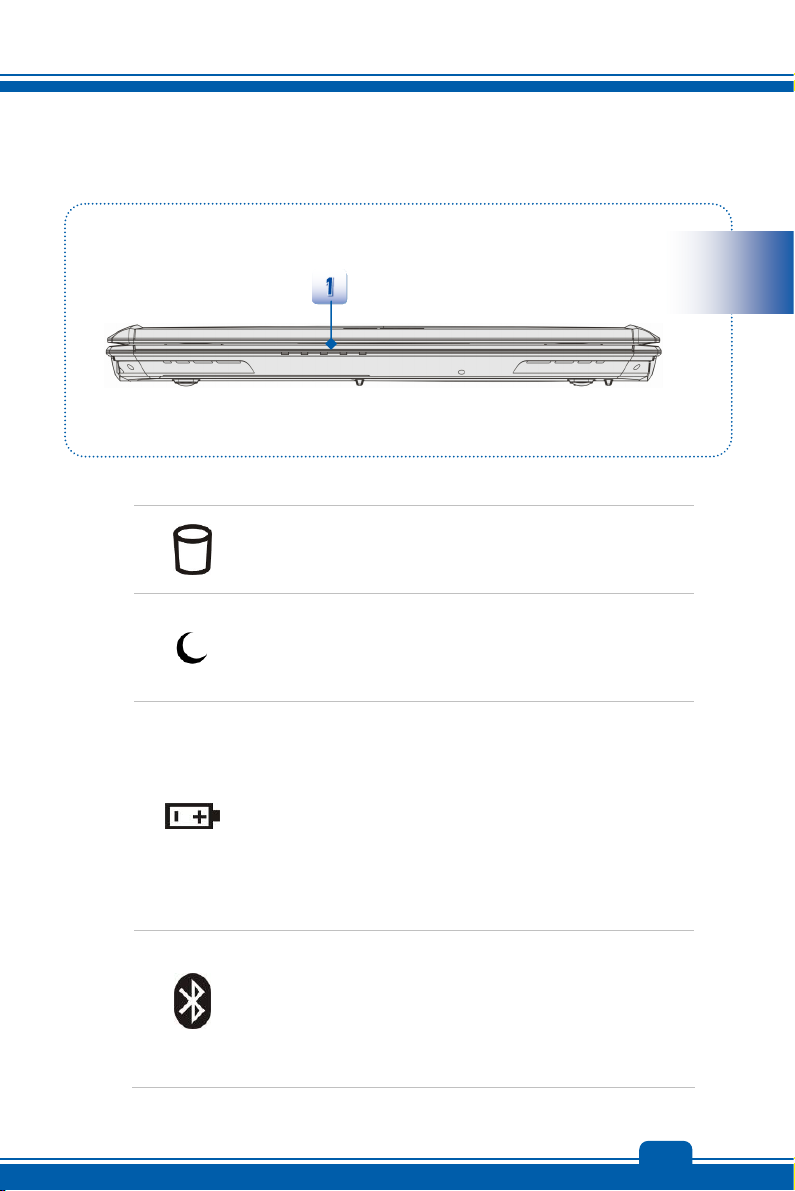
Вид спереди
1. Индикаторы состояния
Доступ к жесткому диску или оптическому приводу
Мигает оранжевым цветом при использовании системного
жесткого диска или оптического привода.
Режим ожидания
Preface
Мигает оранжевым цветом при работе системы в режиме
ожидания.
Выключается при выключении системы.
1-7
Состояние батареи
Светится синим цветом, когда батарея заряжается.
Мигает оранжевым цветом при сбое батареи, когда
требуется заменить ее новой батареей.
Обратитесь к местному продавцу для приобретения
Bluetooth
батареи эквивалентного типа, рекомендованной
продавцом.
Индикатор батареи выключается при ее полной зарядке
или отключении адаптера питания.
Bluetooth
Индикатор Bluetooth горит оранжевым при включении
функции Bluetooth.
Примечание: С целью обеспечения безопасности полетов,
когда вы находитесь в самолете, этот индикатор должен
быть выключен.
2-7
